题目内容
Photoshop2020教程——制作拼贴感背景
题目答案
1、首先将图像打开。接着将背景图层复制一份,然后选择复制得到的背景图层,执行“滤镜>转换为智能滤镜”菜单命令,在弹出的窗口中单击“确定”按钮,将该图层转换为智能滤镜。
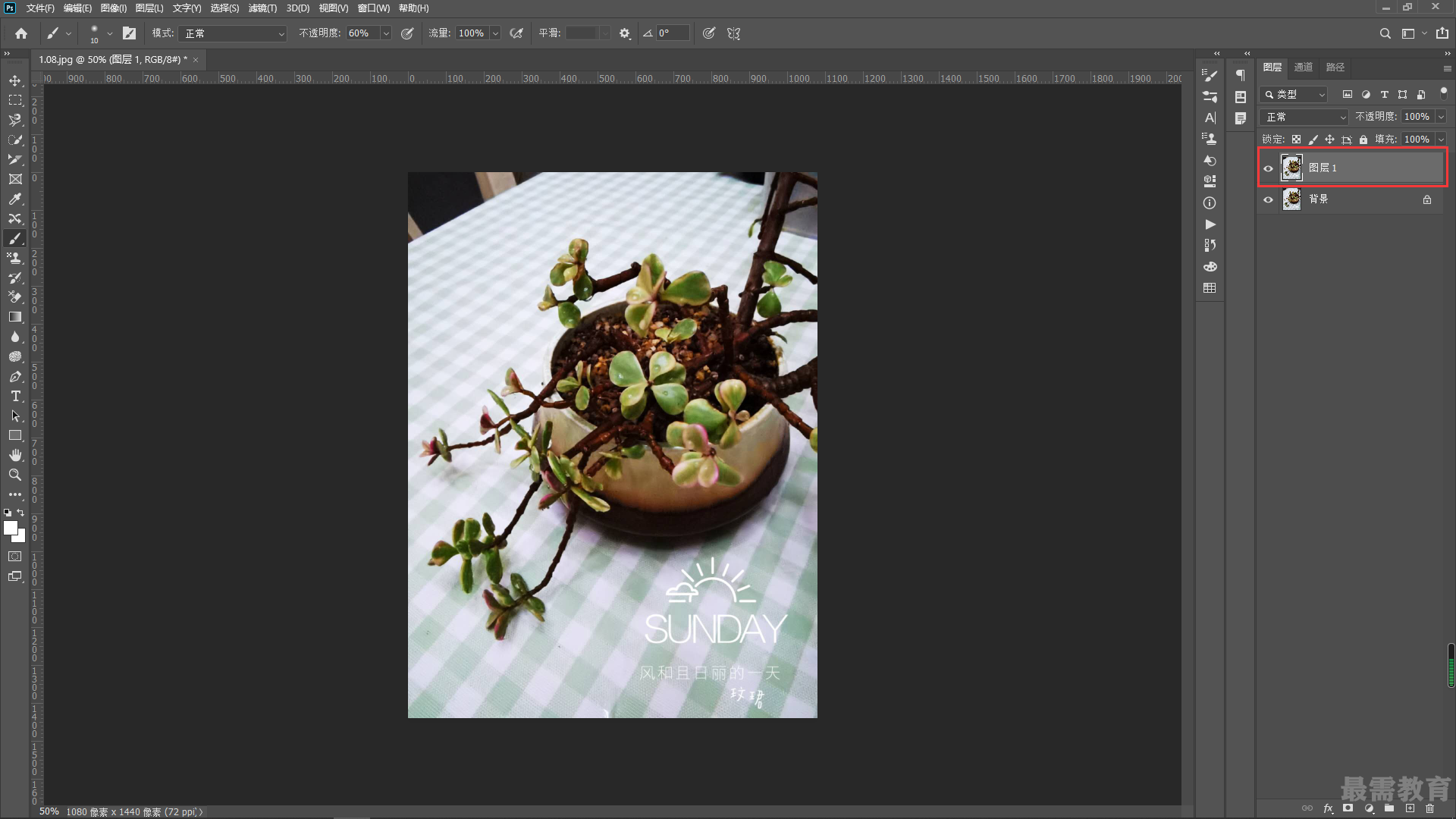
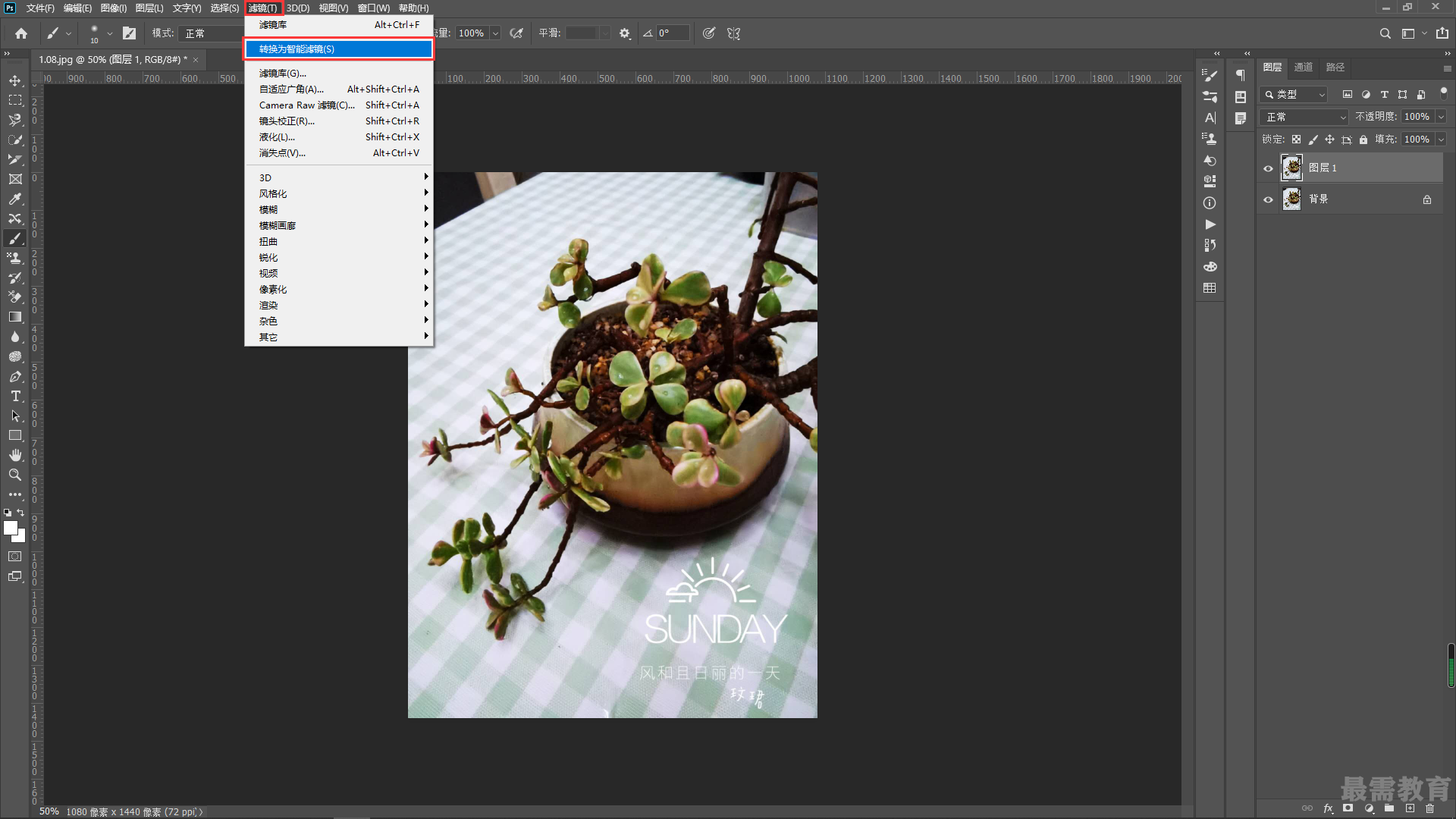
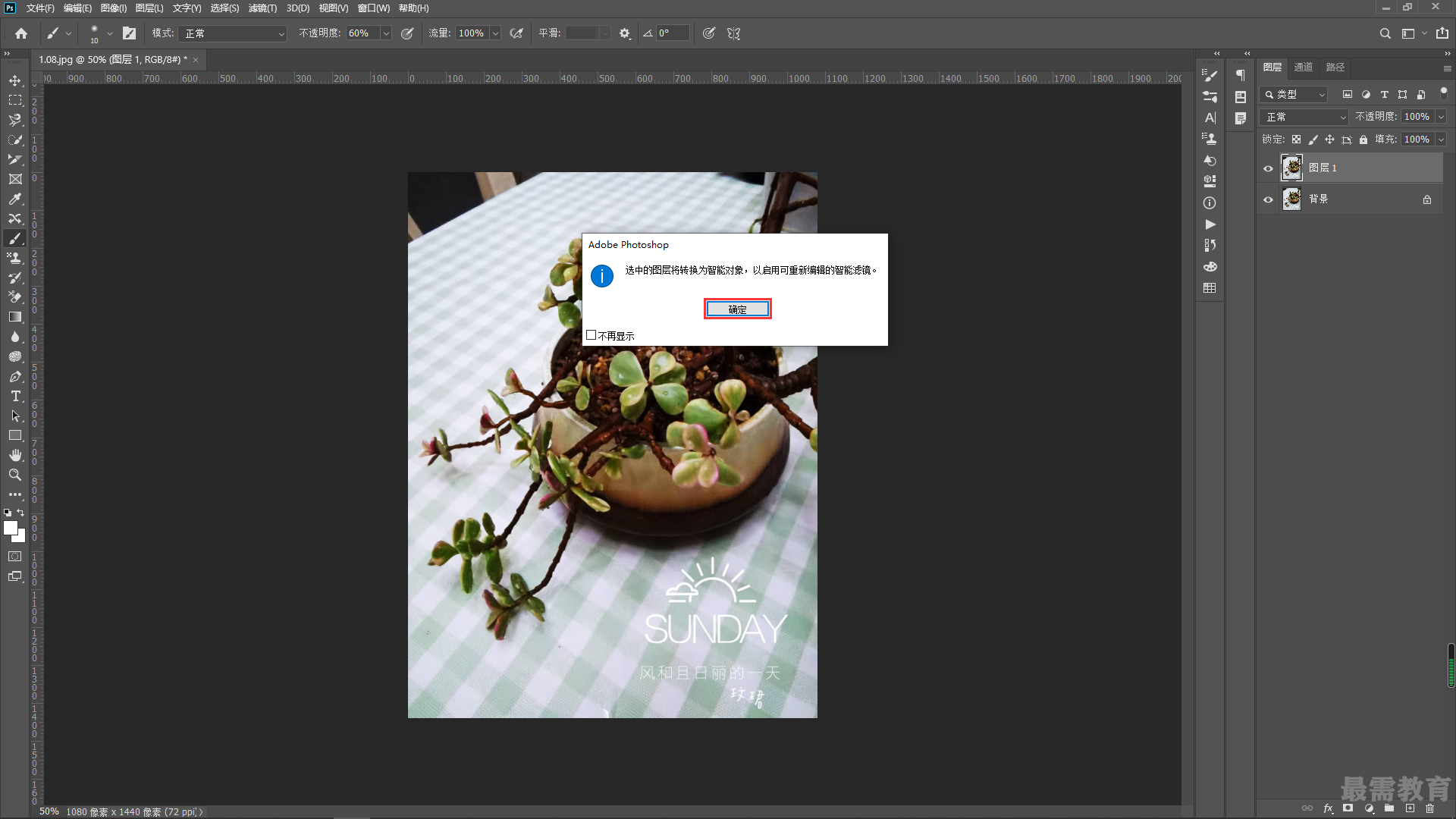
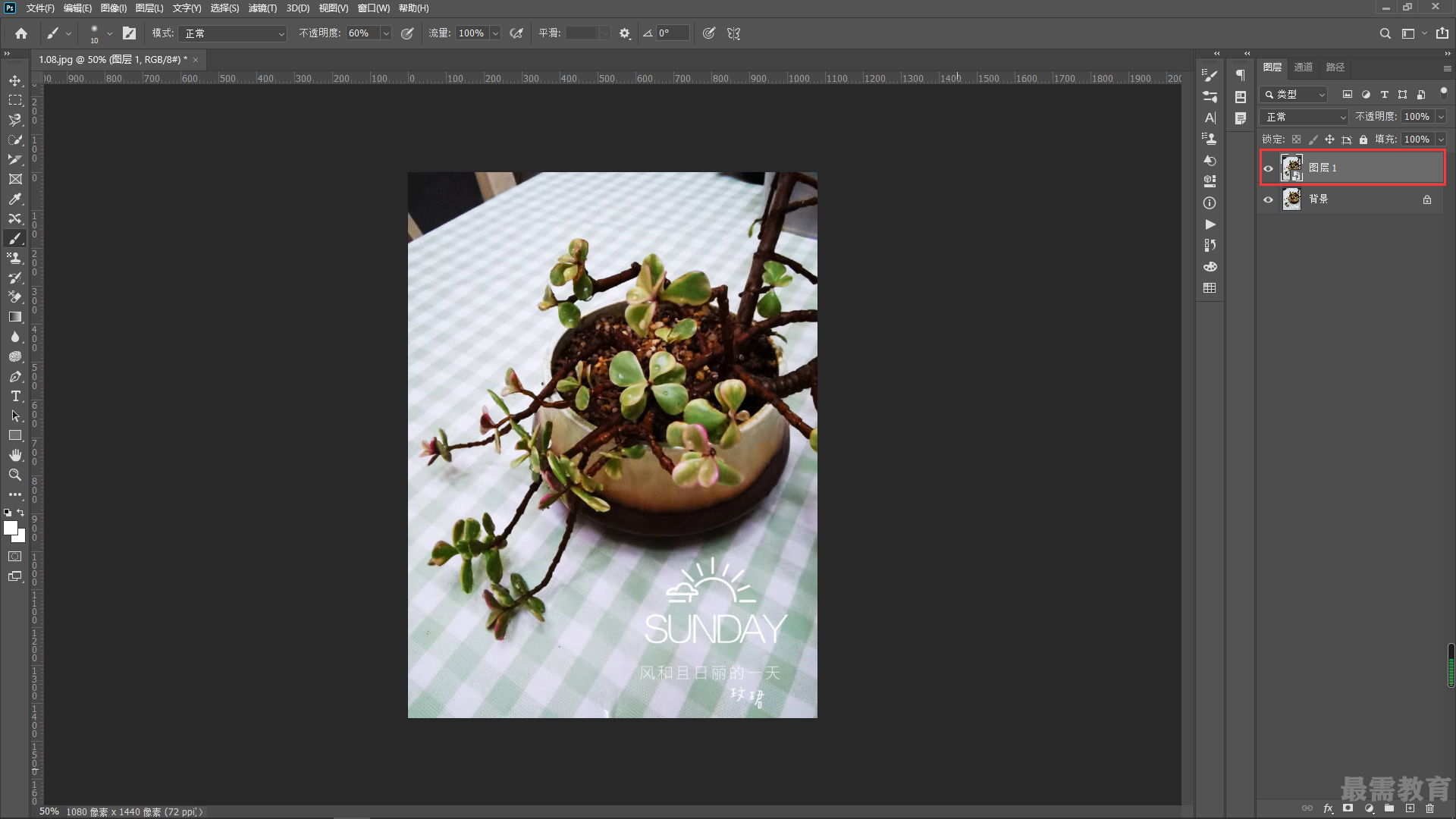
2、下面智能滤镜图层添加滤镜,制作拼贴画效果。 首先设置前景色为白色,接着将该图层选中,执行“滤镜>风格化>拼贴”菜单命令,在弹出的“拼贴”窗口中设置“拼贴数”为10, “最大位移”为10%,“填充空白区域用”为“前景颜色”。设置完成后单击“确定”按钮。
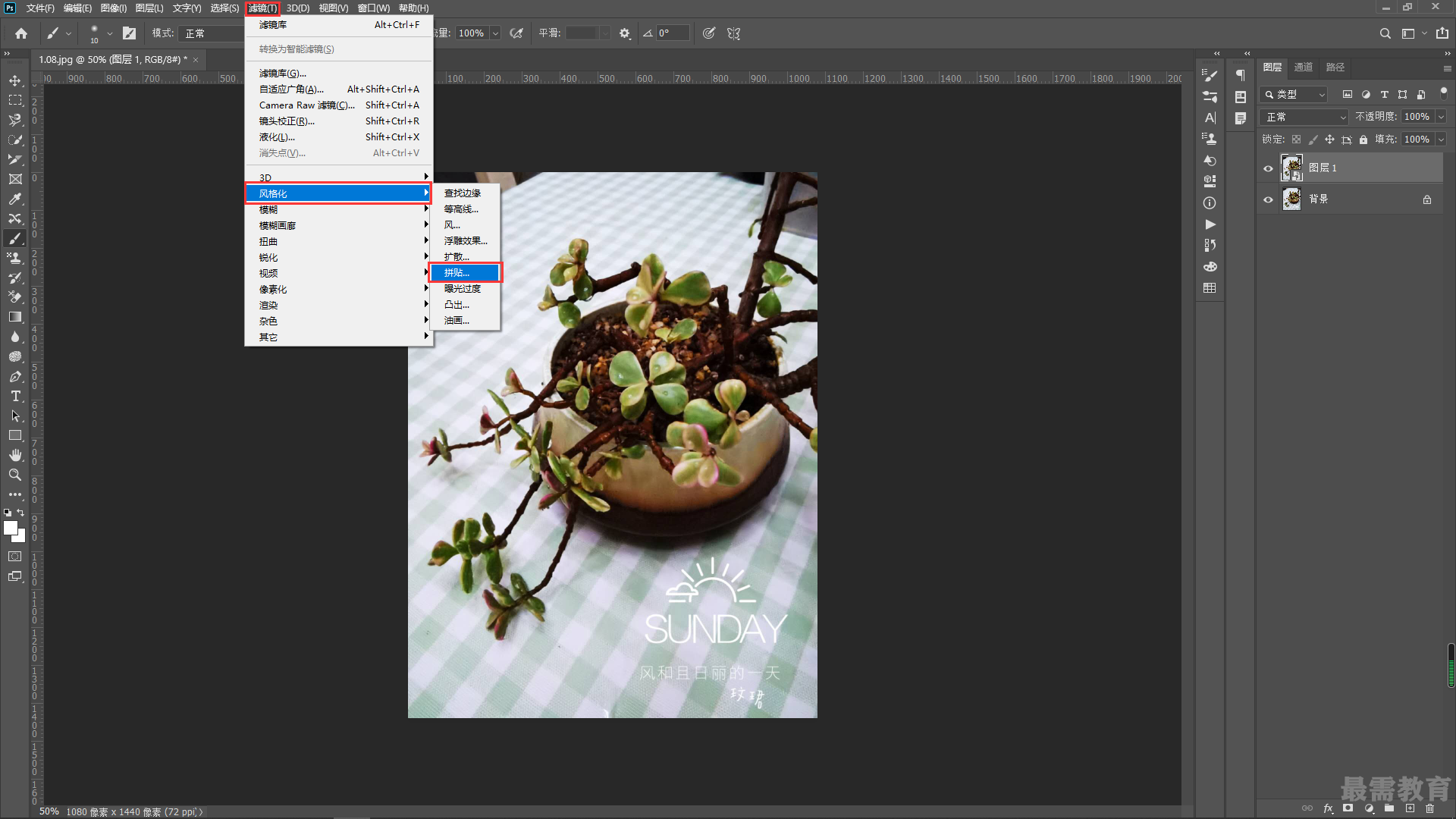
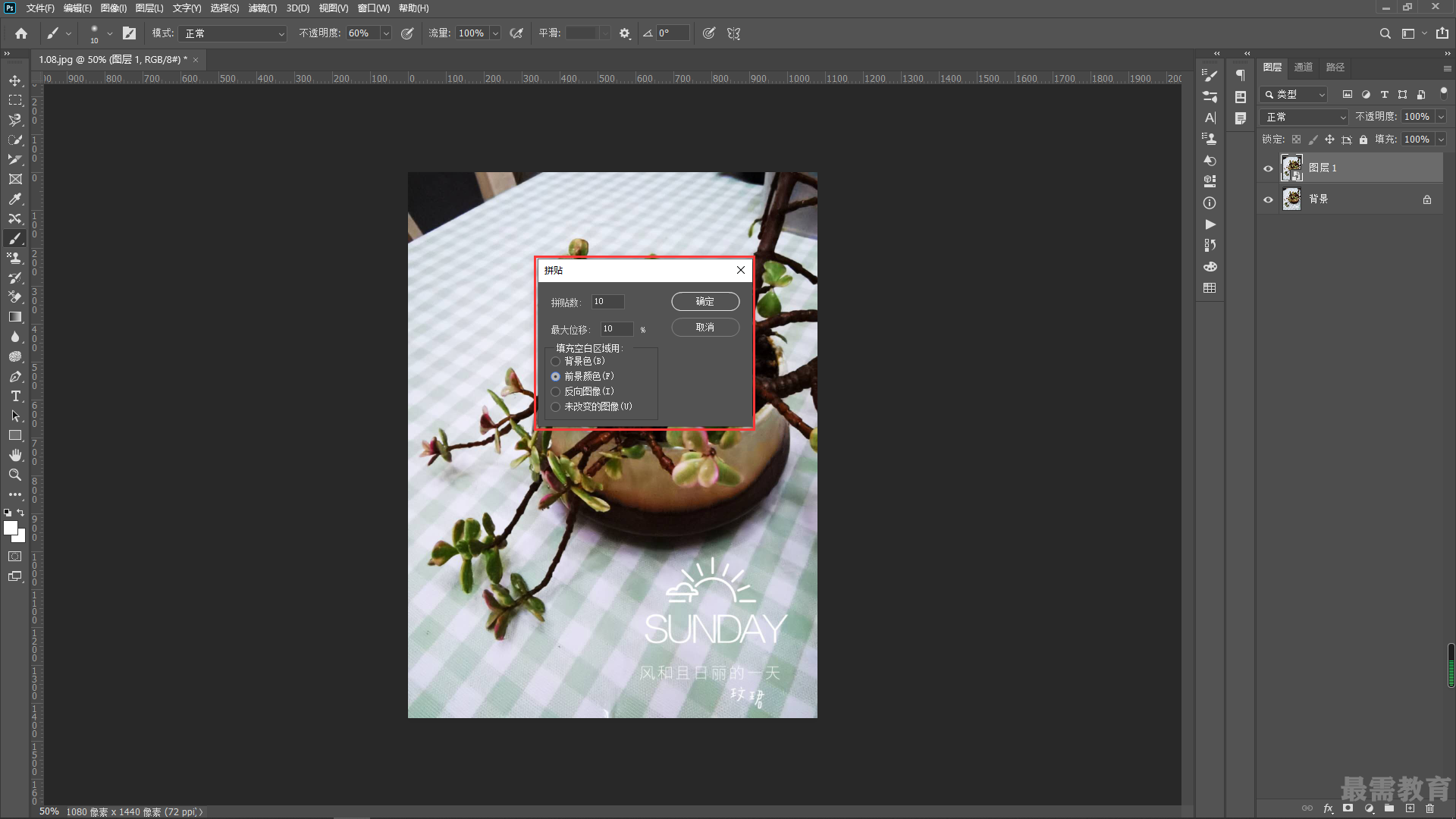
3、此时主体物也被分割成若干小块,所以需要将该位置的拼贴效果隐藏。单击智能滤镜蒙版缩览图,选择大小合适的柔边圆画笔,设置前景色为黑色,设置完成后在盆栽位置涂抹,将滤镜效果隐藏。
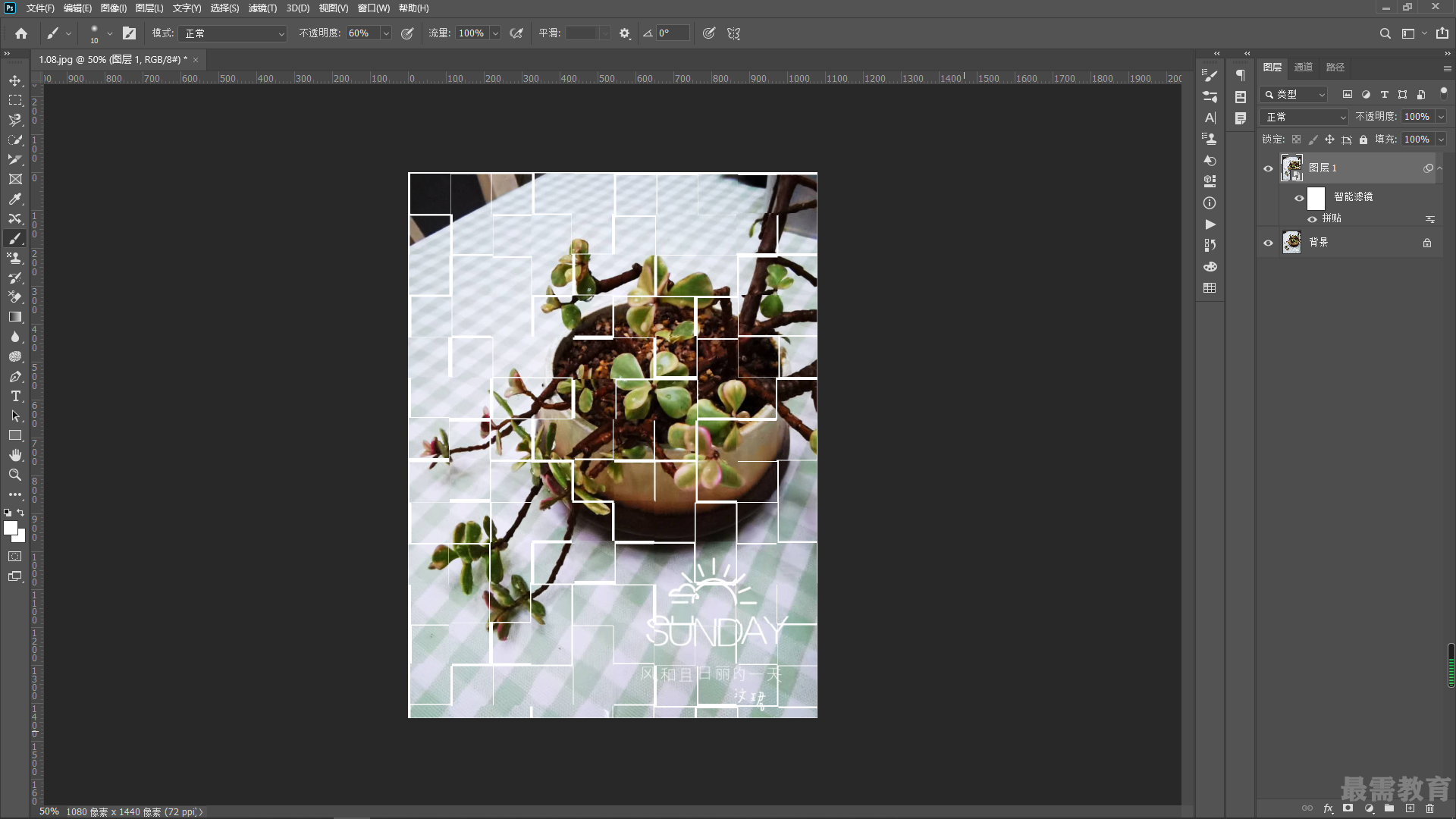
4、此时画面呈现出拼贴画的背景,而主体物清晰可见。
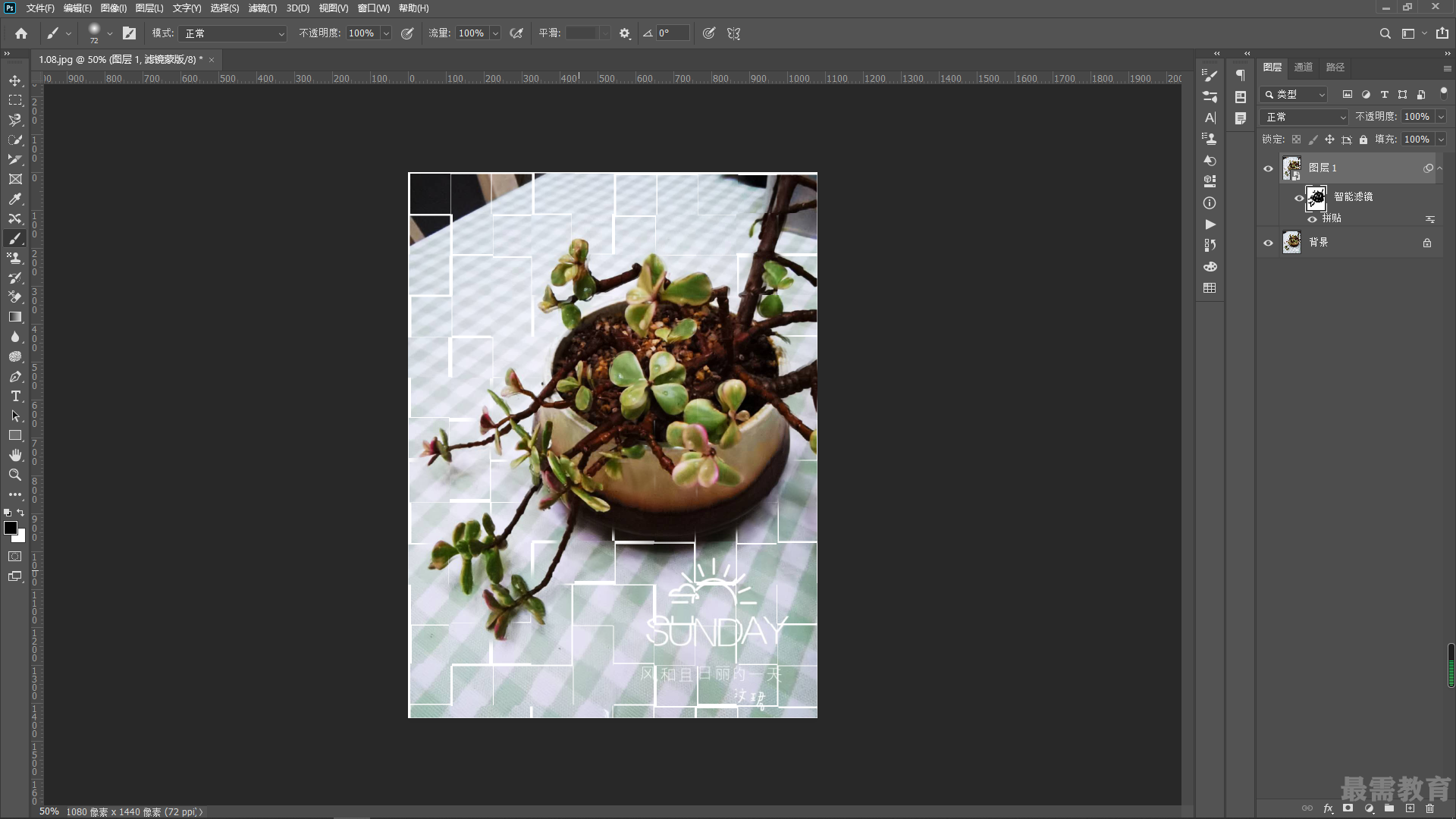




点击加载更多评论>>